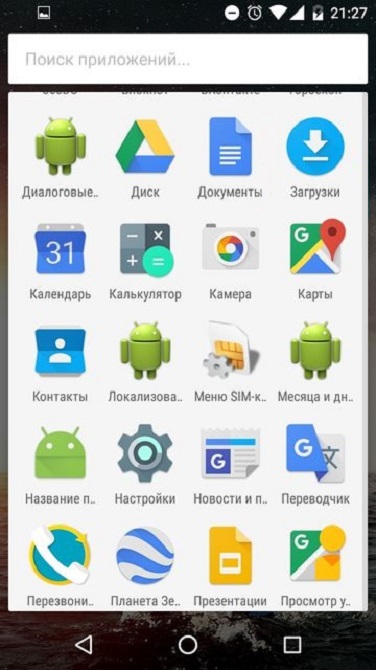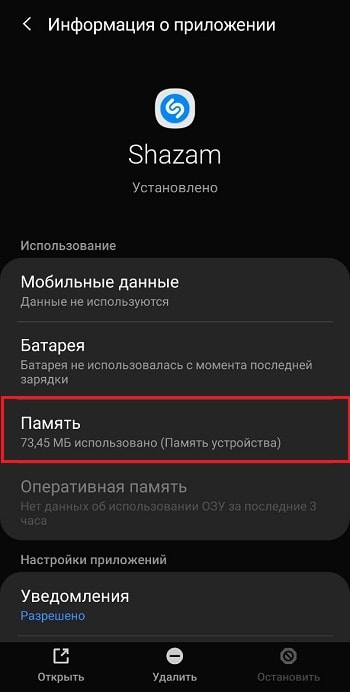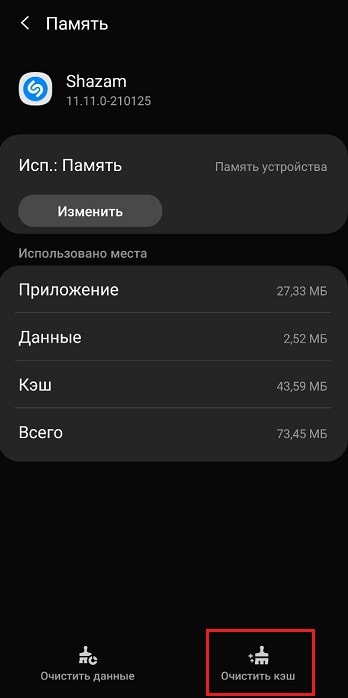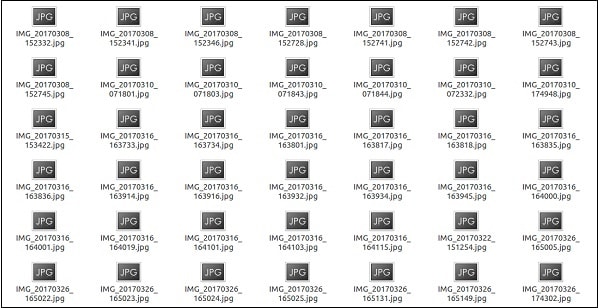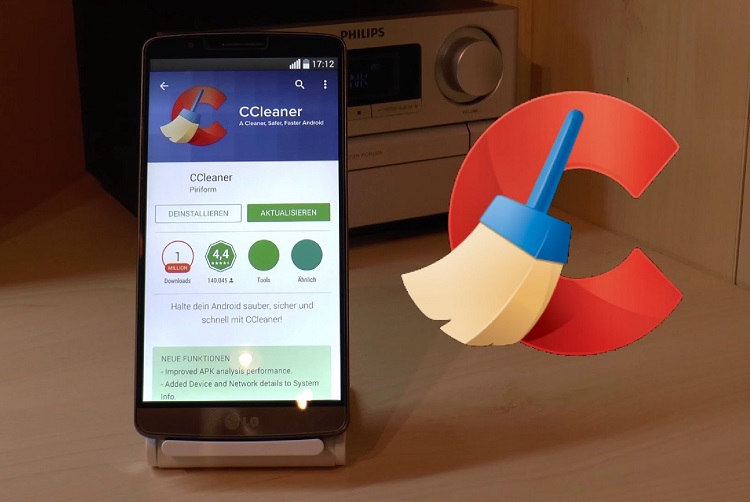Частая проблема большинства владельцев смартфонов — это недостаточно памяти в телефоне. После покупки некоторое время, как правило, все хорошо, с памятью нет никаких проблем. Но со временем свободное место заканчивается и все попытки очистить её стандартными способами заканчиваются тем, что на следующий день в панели уведомлений появляется оповещение о том, что у вас «Закончилось место на диске», Освободить?
Да как же его освободить, если вычистил уже все что можно и что нельзя!
На самом деле стандартные инструменты Андроида, мягко говоря, некачественно очищают память телефона от мусора. И чтобы на самом деле удалить мусор и освободить несколько Гб и с тем увеличить производительность нужно вручную покопаться в папках на системном диске.
На большинстве телефонов есть проводник или менеджер файлов. Если такого нет, то скачайте его из Плей Маркета и установите, с его помощью мы будем проводить глобальную чистку.
- Откройте менеджер файлов и переключитесь в режим просмотра папок.
- Здесь, если у вас есть съемный накопитель, переключитесь на внутреннюю память.
- Вы увидите несколько папок. Начнем с папки browser. В ней лежат ещё несколько папок с названиями media_cache или MediaCache — очистите их содержимое. Таким образом вы очистите кеш встроенного браузера по умолчанию.
- Вернемся в основной каталог — в папке DCIM хранятся все скриншоты, которые вы делаете и фотографии камеры. Файлы в папке со скриншотами можно смело удалить. Если они вам нужны, то перенесите их на флешку, в облако или на ПК.
- То же самое с папкой Camera — сами папки не удаляем, но очищаем содержимое. Если у вас на телефоне настроена синхронизация с облачным хранилищем Google Фото, то все фото и скриншоты автоматически попадают сразу туда и на телефоне нет необходимости хранить их. Они только занимают место.
- В папке documents хранятся документы, все файлы с расширением .doc, .docx, .xls и пр. Перенесите их, если они вам нужны, на съемный накопитель или в облачное хранилище, а отсюда удалите.
Основные поглотители свободного места на диске — это мессенджеры и социальные сети.
- В моем случае это Телеграмм — здесь несколько папок, в которых хранятся различные типы файлов. В Audio хранятся голосовые записи аудиотерки, присланные в чатах и группах. В Documents, собственно, документы. Images — папка для хранения фотографий, и изображений, в папке Video хранятся видео и гиф-анимации.
Если вы активно пользуетесь каким-то мессенджером так или иначе в нем будет скапливаться много мусора из чатов и диалогов. Все они вместе могут занимать сотни мегабайт или даже гигабайты. Смело очищайте эти папки на работу приложения это не влияет. При необходимости сохраните нужны файлы или документы в надежном месте.
- Ту же процедуру проведите с остальными приложениями. Если у вас не root прав вы не сможете сломать Андроид. Система вам просто не даст удалить какую-то важную папку или файл.
Но все же, не стоит удалять следующие файлы с такими расширениями. Удаление этих файлов грозит некорректной работой системы или, вообще, придется переустанавливать прошивку:
- efs
- etc
- lib
- mnt
- proc
- sbin
- sys
- System
Удалите неиспользуемые приложения. И через раздел настроек «Приложения»/«Все приложения». Удалите кеш и обновления в часто используемых приложениях.
Поделитесь в комментариях сколько мусора удалось вычистить с помощью вышеописанной инструкции. Насколько быстрее стал работать телефон. Какие есть пожелания, по поводу новых статьей, о чем бы вам хотелось почитать, какие советы или инструкции или лайфхаки узнать.
Как почистить телефон от мусора и ускорить его работу
Самые простые и реально действующие способы для Android-устройств и iPhone.
1. Перезагрузите устройство
Несмотря на кажущуюся банальность, это один из самых простых и действенных способов «оживить» медленный, зависающий гаджет. При перезагрузке не только перезапускаются все системные процессы, но и удаляются различные временные файлы, которые занимают место и тормозят смартфон.
Для перезагрузки обычно достаточно нажать и удерживать кнопку питания до появления меню, а затем выбрать соответствующий пункт. Если не получается, можно просто выключить и снова включить гаджет — эффект будет тот же.
2. Установите доступные обновления
С каждым обновлением прошивки производители устраняют ошибки и увеличивают производительность смартфонов. Поэтому рекомендуется всегда устанавливать доступные свежие версии ПО. Исключение составляют разве что очень старые устройства, которые из‑за слабой аппаратной начинки могут начать тормозить на современных прошивках ещё больше.
На iPhone для проверки перейдите в «Настройки» → «Основные» → «Обновление системы». На Android‑смартфонах: «Настройки» → «Система» → «Обновление системы». Дождитесь окончания проверки доступных обновлений и установите их, нажав соответствующую кнопку.
3. Очистите кеш
Ещё один способ удалить временные файлы и различный мусор — очистка системного кеша. Так как в iOS нет отдельной функции для этого, она происходит во время перезагрузки устройства. А вот в Android очистку можно сделать, если открыть «Настройки» → «Хранилище», а затем выбрать внутренний накопитель и нажать кнопку «Освободить место».
Сторонние чистильщики и утилиты‑оптимизаторы лучше не применять: от них больше вреда, чем пользы. Единственное, что можно порекомендовать для Android, — это официальное приложение Google Files. На вкладке «Очистка» с его помощью можно удалить накопившиеся временные файлы, которые занимают место на диске и могут замедлять работу смартфона.
4. Удалите ненужные приложения и их данные
Недостаток свободного места на внутреннем накопителе приводит к замедлению обращения к файлам и, как следствие, к снижению быстродействия устройства. Крайне не рекомендуется заполнять хранилище под завязку — желательно оставлять незанятыми как минимум 10% от общего объёма, а лучше — 20–25%.
Со временем в приложениях накапливаются данные, и они могут занимать неприлично много места. Для их удаления откройте «Настройки» → «Хранилище» → «Другие приложения» в Android или «Настройки» → «Основные» → «Хранилище» на iOS. Далее пройдитесь по программам, которые занимают больше всего пространства, и нажмите «Стереть данные». Если в приложении нет опции очистки, то придётся удалить его и установить заново.
Также для освобождения места можно избавиться от неиспользуемых программ, в том числе встроенных.
5. Установите lite‑версии приложений
Если вопрос экономии пространства на диске стоит очень остро, логичным решением будет удалить обычные браузеры, мессенджеры и клиенты соцсетей и инсталлировать вместо них облегчённые, так называемые lite‑версии. Их можно найти в Google Play и App Store, дописав lite к названию приложения.
Они имеют аскетичный интерфейс, а иногда и более скромный набор функций. Зато занимают гораздо меньше места и работают не в пример быстрее.
6. Перенесите приложения и данные на карту памяти
Внутренняя память имеет более высокую скорость записи, поэтому по умолчанию все приложения устанавливаются именно в неё. Самые важные и часто используемые программы действительно лучше держать на встроенном накопителе, а все остальные в целях экономии можно перенести на SD‑карту.
Для этого перейдите в «Настройки» → «Приложения», откройте желаемую программу и воспользуйтесь кнопкой «Переместить». К сожалению, не все смартфоны предусматривают данную функцию, подробнее об этом читайте в отдельной статье.
Поскольку iPhone не поддерживает карты памяти, всё вышесказанное относится только к Android‑устройствам.
7. Удалите лишний контент
Если после выполнения всего вышесказанного накопитель смартфона всё ещё заполнен, придётся пересмотреть фото, видео, музыку и другой медиаконтент. Всё ненужное можно сразу же удалить, а файлы, имеющие ценность, выгрузить в одно из облачных хранилищ или скопировать на компьютер.
8. Уменьшите количество виджетов
Как и другие дополнительные функции, виджеты могут нагружать систему и вызывать её замедление. Особенно это заметно на бюджетных и устаревших устройствах. Выход здесь один: убрать все не имеющие особой важности элементы и оставить только самые необходимые.
Для удаления достаточно задержать палец на виджете и перетащить его на появившийся крестик или нажать на значок минуса.
9. Отключите анимации интерфейса и другие эффекты
Анимации переходов между рабочими столами и отрисовка других эффектов интерфейса нагружают процессор настолько, что устаревший или не самый быстрый смартфон из‑за этого может ощутимо подтормаживать. Отключив эти опции, можно увеличить быстродействие.
На iPhone нужно перейти в «Настройки» → «Универсальный доступ» и затем в разделе «Дисплей и размер текста» включить тумблер «Понижение прозрачности», а в разделе «Движение» — активировать «Уменьшение движения».
На Android‑устройствах нужно сначала включить режим для разработчиков. Затем в меню «Настройки» → «Система» → «Для разработчиков» найти раздел «Отрисовка» и установить в нём параметр «Без анимации» для опций «Анимация окон», «Анимация переходов» и «Длительность анимации».
10. Выполните сброс до заводских настроек
Самый радикальный и наиболее действенный способ очистки, которым можно воспользоваться в крайнем случае. При сбросе смартфон восстанавливается до заводских настроек с удалением содержимого и всего накопившегося мусора.
Имейте в виду, что весь контент, включая фото, видео и другие файлы, будет удалён. Поэтому не забудьте перенести все важные данные или сделать резервную копию.
Для сброса iPhone откройте «Настройки» → «Основные» → «Сброс» → «Стереть контент и настройки» и подтвердите действие.
На Android перейдите в «Настройки» → «Систему» → «Сброс настроек», а затем выберите «Удалить все данные» и нажмите кнопку «Сбросить настройки телефона» для подтверждения.
Читайте также 💿⚙️💻
- Что делать, если тормозит браузер
- 10 функций, которые замедляют Mac
- Как стереть удалённые из «Корзины» файлы, чтобы их нельзя было восстановить
- Почему тормозит iPhone и как его можно ускорить
- Что делать, если тормозит компьютер с Windows
Тяжелые файлы тормозят любое устройство. Если вы хотите ускорить работу и заодно сделать так, чтобы аккумулятор дольше держал заряд, самое простое и порой чуть ли не единственное действенное решение — «сбросить балласт». Главная проблема заключается в поиске больших и ненужных файлов, но мы поможем ее решить.
Как удалить большие файлы на Android
Этот способ отлично подходит для очистки виртуального мусора на смартфоне или планшете под управлением Android.
Обратите внимание! В зависимости от производителя устройства названия пунктов и последовательность действий могут незначительно отличаться от приведенных ниже, но смысл и принцип действий остается неизменным.
Чтобы получить информацию о свободной и занятой памяти, зайдите в приложение «Настройки» и выберите пункт «Хранилище» в случае использования смартфонов Samsung, или «Память» в устройствах Huawei, Honor. Тут вы получите подробную статистику.
Откройте, например, раздел «Игры», «Видео» или «Музыка и аудио», чтобы увидеть файлы и приложения из этих категорий, и сколько места они занимают. Далее нажмите кнопку «Очистить».
Отсюда же удобно удалять лишние программы или те, которым желательно поискать замену.
Чтобы удалить конкретное приложение, выполните следующее:
- Нажмите на категорию в разделе настроек «Хранилище», а затем выберите нужную программу.
- Отметьте приложение для удаления и нажмите кнопку Очистить/Удалить.
Существует еще один способ. Чтобы им воспользоваться, в разделе «Хранилище» нужно нажать на кнопку «Освободить место» или «Специальная очистка».
Здесь вы можете выбрать отдельные файлы, которые занимают слишком много места.
Рекомендуем включить функцию Smart Storage на Android, которая автоматически удаляет копии файлов. Для этого просто нажмите на Smart Storage в разделе «Хранилище», активируйте переключатель «Использовать Smart Storage» и укажите желаемые временные рамки.
Как очистить iPhone от больших файлов
Чтобы освободить память iPhone от больших файлов, откройте «Настройки» > «Основные» > «Хранилище iPhone». На странице отображается статистика использования памяти устройства разными приложениями. Вверху списка находятся самые «тяжелые» из них. Нажмите на приложение, от которого хотите избавиться, и нажмите «Удалить программу». Обратите внимание, что удаление выполнится вместе со всеми документами и файлами.
Если это слишком радикальная мера, выберите «Сгрузить программу».
Это действие освободит немного пространства, но файлы приложения останутся на устройстве. Сгружать удобно те программы, которыми вы пользуетесь редко. В результате они не занимают место, а при необходимости их можно снова загрузить из каталога и не потерять данные.
Скорее всего, самым «прожорливым» приложением окажется «Фото». В таком случае необходимо очистить галерею от «мусора»: снимков плохого качества, дублей, видео, которые вы случайно записали, думая, что фотографируете, и т. д.
⚡️ Присоединяйтесь к нашему каналу в Telegram. Будьте в курсе последних новостей, советов и хитростей для смартфонов и компьютеров.
Эта запись была полезной?
На чтение 6 мин Просмотров 5.9к. Опубликовано 31.12.2021
Операционная система Android давно завоевала себе место под солнцем. Однако она далеко не идеальна. В частности, в ней есть так называемые «невидимые файлы».
Само собой, что это не какие-то секретные данные, а лишь те файлы, которые имеют соответствующее свойство и потому не показываются пользователю. Однако при этом они есть и занимают память.
Сегодня мы поговорим о том, что они собой представляют и как их убрать.
Что такое невидимые файлы на Ксиоми, Хуавей, Редми, Самсунг и других телефонах
Невидимые файлы в системе называются так лишь условно. Они просто не относятся к тем файлам, которые пользователи сами сохраняли на смартфон или планшет. Эти файлы «спрятаны» в других папках, в том числе системных. Они появляются в процессе работы ОС и приложений.
В списке таких невидимых файлов могут быть следующие:
- Кэшированные данные самой ОС и отдельных приложений.
- Кэш фото и видео из мессенджеров (это «любят» Viber и Telegram) .
- Миниатюры изображений в папке .thumbnails — их создает сама система в директории DCIM.
- Содержимое папки Downloads.
- Скачанные карты навигаторов.
- Скачанные файлы с торрент-раздач.
Иногда такие файлы могут занимать целые гигабайты памяти, при этом они лежат фактически без дела. Рекомендуется регулярно очищать эти данные, чтобы не забивать память ненужной информацией. Посмотреть, сколько места занимают такие данные, можно разными программами.
У Samsung и других производители есть свои файловые менеджеры, которые оснащены такими возможностями. Они позволяют проанализировать и увидеть, какие файлы больше всего занимают места в памяти.
Как очистить Андроид от невидимых файлов, если они забили память
Как уже сказано выше, для этого применяются специальные программы. Причем зачастую они уже есть «на борту» телефона. Здесь мы разберем общую схему, как именно можно удалить невидимые файлы, а затем пройдемся по каждому пункту отдельно.
Кешированные данные
Эти файлы чаще всего создают сами программы, чтобы каждый раз не подключиться к интернету. К примеру, тот же Telegram кеширует видео, GIF-анимации и прочее. После этого воспроизведение идет уже не из сети, а из памяти.
Чтобы удалить кэш, используем эту инструкцию:
- Открываем «Настройки» на телефоне.
- Ищем раздел «Система и устройство» и выбираем «Хранилище».
- Там система выведет, сколько занимает кэш, после чего можно нажать на пункте «Данные кэша».
- Выбираем «Очистить кэш» и затем ОК.
- Если вам нужно почистить кэш только одной программы, то идем в раздел «Приложения».
- Выбираем нужную программу и нажимаем на нее.
- Идем в раздел «Память», затем «Очистить кэш» и ОК.
Чаще всего этого достаточно. Если памяти все равно не хватает — переходим к следующему пункту.
Из папки .thumbnails
Не все в курсе, что операционная система Android создает миниатюры для изображений, фото и так далее. Это нужно, чтобы быстро подгружать маленькие копии изображений в файловый менеджер. Они тоже занимают место в памяти.
Очистка производится так:
- Открываем файловый менеджер. Он может называться «Файлы», «Мои файлы» или как-то иначе.
- Находим через него папку .thumbnails, которая находится в папке DCIM.
- Выделяем все файлы там и удаляем, после чего очищаем корзину (если она есть, конечно).
Аналогично можно использовать ПК для тех же задач. Делаем это так:
- Подключаем смартфон к ПК кабелем, выключаем режим «Передача файлов» и ждем синхронизации (обычно несколько секунд).
- Открываем папку DCIM в основной памяти телефона.
- Переходим в каталог .thumbnails.
- Нажимаем хоткей Ctrl + A и удаляем все содержимое.
- Отключаем телефон от ПК.
Вот так просто можно выиграть еще несколько гигабайт места.
Копии фото, видео
Здесь уже можно использовать файловый менеджер на телефоне.
К примеру, у Samsung есть встроенная функция, которая оценивает загруженность памяти, а также показывает наличие копий. Нужно просто выбрать, копии каких фото или видео вам не нужны.
Также отметим, что при включении синхронизации с Google Фото данные будут загружаться в облако. После этого система предложит удалить локальные копии файлов, поскольку они уже скопированы. Правда, нужно понимать, что бесплатно там будет только 15 ГБ на один аккаунт, но даже это весьма неплохо.
Из папки Download
По умолчанию браузеры и многие другие программы загружают данные именно в папку Download (или «Загрузка»). Чтобы очистить эту папку, делаем так:
- Открываем файловый менеджер на телефоне.
- Через него ищем папку «Загрузка» и заходим в нее.
- Удаляем всё лишнее, что там есть.
- Очищаем корзину на телефоне.
На ПК аналогично:
- Подключаем телефон к компьютеру и активируем режим «Передача файлов».
- В «Проводнике» выбираем телефон, заходим в папку Download.
- Там нажимаем комбинацию клавиш Ctrl + A, после чего удаляем все содержимое (также эти данные можно скопировать на ПК, а затем удалить со смартфона).
Как видите, все очень просто.
Как удалить мусор с помощью программ-помощников
Помимо штатных средств, для очистки можно использовать специализированные утилиты. О них мы поговорим в этом разделе:
- CCleaner — самая известная программа для очистки. У нее есть куча редакций, версии для ПК и так далее. В числе плюсов отметим русскоязычный интерфейс. Ее возможности позволяют удалять историю браузера, оптимизировать потребление оперативной памяти и принудительно закрывать программы с помощью функции Task Killer.
Помимо этого, она очищает кэш следит за расходом энергии аккумулятора и в целом позволяет отслеживать ситуацию на смартфоне. Для очистки нужно установить ее и запустить, после чего помощник позволит проанализировать, сколько памяти занимают невидимые файлы. Затем можно запустить очистку.
- Clean Master — еще одна похожая программа. Умеет очищать память телефона, убирать рекламные приложения, показывает размер системного кэша и кэша приложений, устаревшие APK-файлы и прочее.
Программа точно так же умеет выгружать из оперативной памяти ненужные задачи, временно отключать неиспользуемые программы, а еще она следит за температурой процессора и аккумулятора. Для очистки схема та же — установить, запустить и следовать инструкциям, которые выдает программа. Благо, у нее русский интерфейс.
- Nox Cleaner — еще одна «чистилка», которая умеет удалять кэш приложений, сами программы, историю браузера, перечень загрузок и много чего еще. Также она удаляет пустые папки, оставшиеся после старых программ.
Для очистки ставим программу и следуем инструкциям. К слову, это приложение умеет также оптимизировать фото, чтобы они занимали меньше места.
Как видим, поиск и очистка невидимых файлов в операционной системе Android не представляет проблемы для пользователя. Фактически, нужно просто удалять файлы, и все. А уже как это сделать — с помощью программ или вручную, каждый выберет сам.
Сколько бы ни увеличивали производители смартфонов память в телефонах, она по-прежнему забивается очень быстро. Во многом это связано даже не с установленными приложениями и файлами, а с системным мусором и забитым кэшем, про который мы зачастую забываем. Забивается память на телефоне с любой ОС — это проблема и в iOS, и в Android. Читатели нашего Telegram-чата часто интересуются как очистить папку «Другое» собственными силами — к сожалению, не все приложения для оптимизации памяти с этой проблемой справляются. Рассказываем, зачем нужна папка «Другое» на Android и как ее почистить, освободив немного памяти в смартфоне.
Рассказываем, как освободить память в телефоне, очистив папку «Другое»
Содержание
- 1 Что такое «Другое» в Андроид
- 2 Как очистить «Другое» на Андроид
- 3 Как удалить эскизы галереи Андроид
- 4 Как почистить кэш на Андроиде
- 5 Как сбросить Андроид до заводских настроек
Что такое «Другое» в Андроид
В жизни пользователя хотя бы раз возникает проблема нехватки памяти в устройстве. Конечно, можно почистить чаты в WhatsApp или удалить ненужные файлы из хранилища, но это лишь временный способ. Чистить память в телефоне нужно на постоянной основе. Что делать, если и это не помогает? Обратите внимание на папку «Другое» в памяти телефона. Там хранятся файлы, которые используются для работы приложений.
В папке «Другое» хранится много системного мусора
После загрузки программ формируются сопутствующие данные — именно они и являются содержимым этого раздела. Системные файлы, данные приложений, кэш и информация, заполненная владельцем смартфона. Иногда в «Другое» попадают файлы, которые система не смогла определить и отнести к другим разделам: например, файлы из Интернета. Раздел постоянно увеличивается из-за новых данных. В смартфонах этот раздел может называться «Другое» или «Прочее» — это одно и то же.
Читайте также: Как выбрать телевизор со Смарт ТВ
Как очистить «Другое» на Андроид
Очищаем «Другое» самым простым способом
Многие пользователи игнорируют чистку кэша на телефоне и зря делают. Системный мусор нужно подчищать хотя бы раз в месяц. Рассказываем, как это делается.
- Зайдите в Настройки.
- Выберите «Приложения и уведомления» и нажмите «Показать все приложения».
- У вас появится список приложений. Проверьте их все по отдельности или выберите ту, которую точно хотите очистить.
- Далее нажмите «Хранилище и кэш», затем «Очистить кэш».
Дико крутые товары с AliExpress, которыми я давно пользуюсь
Чистку нужно провести на всех программах, на которых оно доступно. К сожалению, почистить кэш можно не во всех приложениях. Далее вам необходимо очистить данные о программах. Что необходимо?
- Снова зайдите в «Приложения и уведомления», выберите «Хранилище и кэш».
- Выберите приложение, нажмите «Очистить хранилище» и подтвердите действие, нажав «ОК».
- После этого проверьте объем свободного места в телефоне — оно должно увеличиться.
Spotify или Apple Music: что выбрать
Как удалить эскизы галереи Андроид
Очищаем файловую систему от сохраненных эскизов
Операционная система постоянно сохраняет эскизы всех снимков, которые есть в памяти устройства. Это позволяет быстрее отображать фотографии в Галерее и меньше задействовать процессор смартфона, снижая энергопотребление. Эти эскизы занимают немало памяти в смартфоне, а вы можете запросто их удалить.
- Скачайте любой менеджер файлов, который отображает скрытые файлы и папки. Например, ES File Manager.
- После скачивания откройте приложение и включите в настройках показ скрытых файлов.
- Откройте корневую папку «DCIM» в хранилище телефона, в котором хранятся скрытые файлы.
- Найдите папку «.thumbnails» и удалите ее.
Таким образом вы сможете освободить еще места, удалив «Другое» на Android-смартфоне.
Читайте также: Когда выйдет Google Pixel 6a и каким он будет
Как почистить кэш на Андроиде
Используйте утилиты для очистки памяти. Не все работают, но попробовать стоит
Почистить телефон от ненужных файлов можно и с помощью специальных утилит. Они отображают, чем забита память телефона и помогают почистить кэш на Android. Их много, но не все работают эффективно. Попробуйте CCleaner или SD Maid: они работают по принципу оптимизации пространства на диске, а также оперативной памяти.
- Запустите CCleaner и нажмите «Быстрая очистка».
- Если скачали SD Maid, то запустите приложение и нажмите пункт «Мусор».
- После этого программа запросит разрешение: согласитесь с запросом и нажмите «ОК».
- Следуйте инструкциям по настройке и запустите проверку.
- После проверки у вас появятся файлы, выделенные желтым маркером. Выделите их и удалите.
- Если запустить меню приложения, то там же можно найти и пункт «Система». Там тоже стоит запустить проверку, чтобы удалить ненужные файлы.
Не забудьте про подписку на наш Яндекс.Дзен: в нем вы найдете еще больше советов по использованию смартфона!
Как сбросить Андроид до заводских настроек
Самый радикальный, но самый рабочий способ очистки памяти на Android
Иногда вышеперечисленные методы не помогают: это связано с тем, что Android-смартфон используется давно. Только за год в смартфоне появляется большое количество системного мусора, справиться с которым не помогают клинеры для Андроид. Остается только сброс до заводских настроек.
- Для начала создайте резервную копию данных.
- Зайдите в Настройки, выберите «Учетная запись Google»;
- Активируйте переключатели возле нужных пунктов и дождитесь завершения синхронизации;
- Зайдите в «Восстановление и сброс» и выберите сброс настроек;
- После сброса настроек и перезагрузки авторизуйтесь в своем аккаунте Google, подключитесь к Wi-Fi и ваши данные будут возвращены на устройство.
Иногда ваш смартфон автоматически включает режим Fastboot. Рассказываем, что это такое, почему он включается и как его отключить.